大家好,我是本期栏目编辑小范,现在为大家讲解以上问题。
PPT怎么画树叶的结构名称图?据说很多用户都在咨询这个问题。我们来看看ppt绘制树叶结构图的技巧。有需要的朋友可以参考一下。
1.创建一个新的空白PPT——,点击插入——图片——,选择要插入到PPT中的叶子和叶子的侧面图片。
2.单击插入——形状——,并选择直线单箭头——将其插入树叶的相关部分。
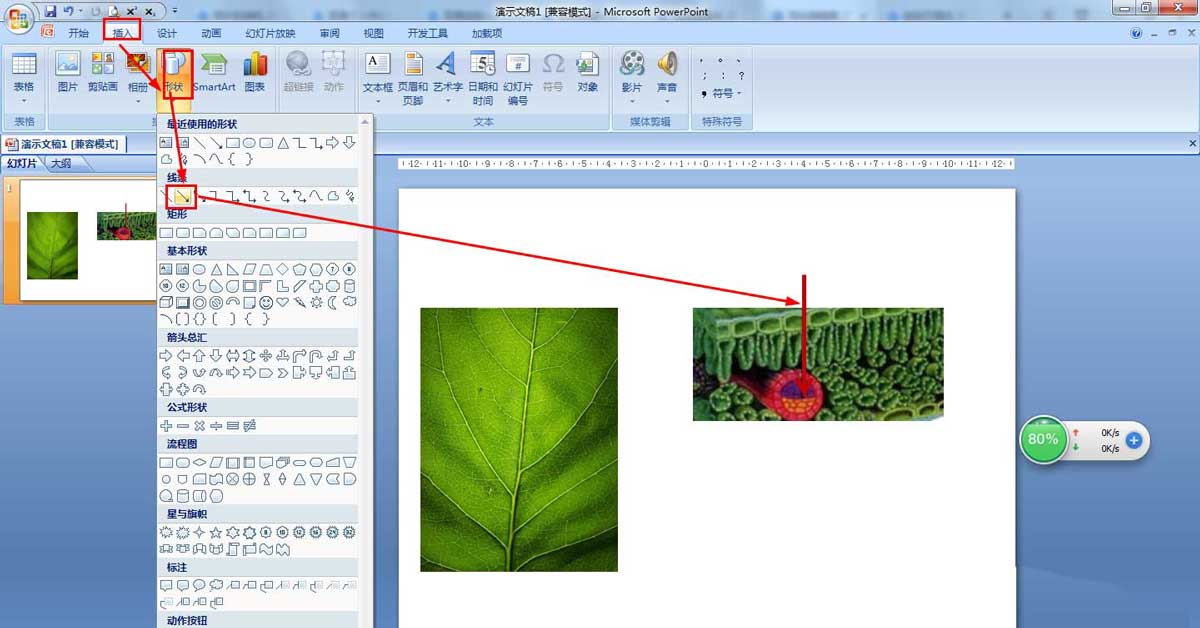
3.单击插入——形状——,选择基本形状中的文本框——,将文本框放在箭头处,并输入零件的名称。
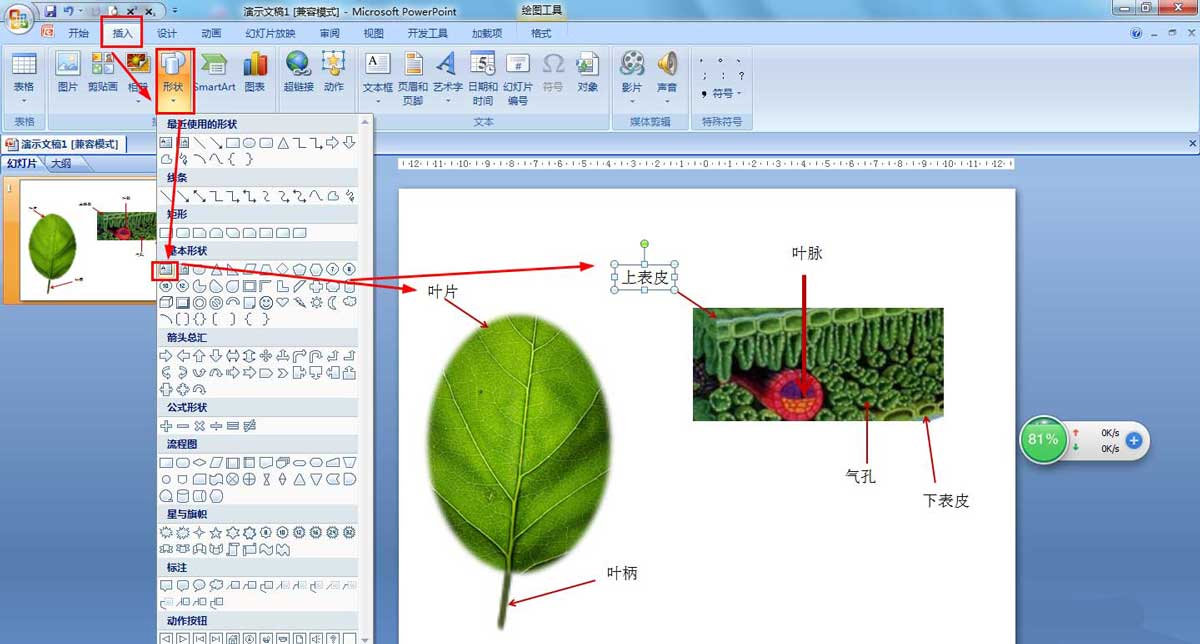
4.单击插入——形状——,选择右支架——,将叶肉部分——封闭在叶片轮廓中,然后将其插入文本框中输入:叶肉。
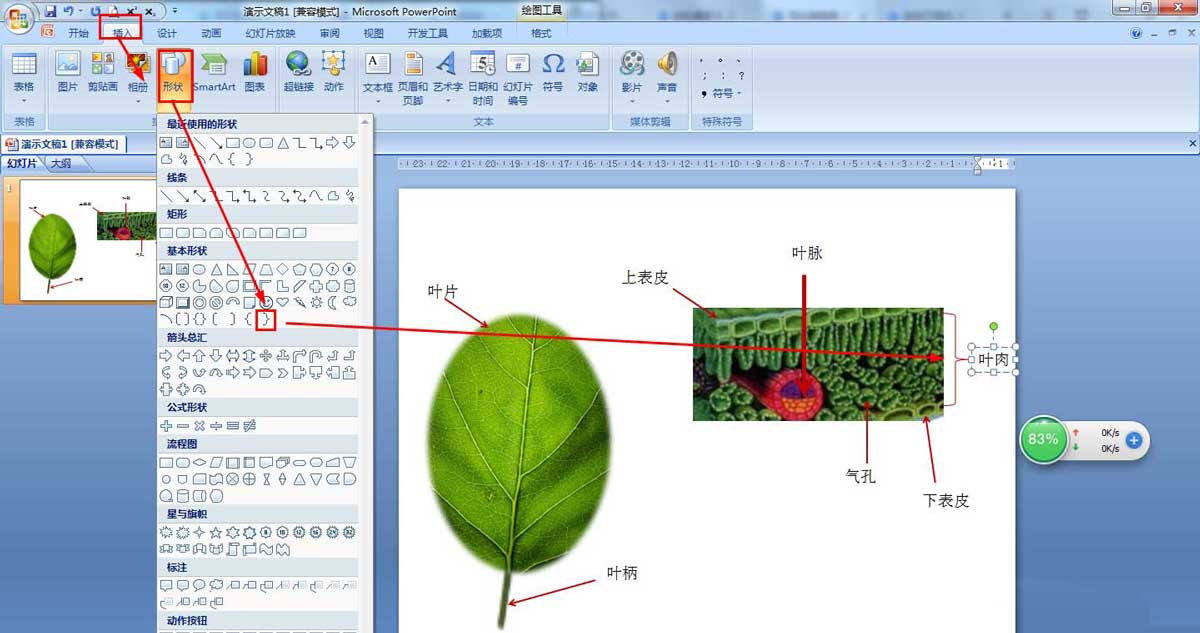
5.接下来,从“插入”菜单中选择具有水平层次结构的SmartArt图形,并将其插入到PPT中。
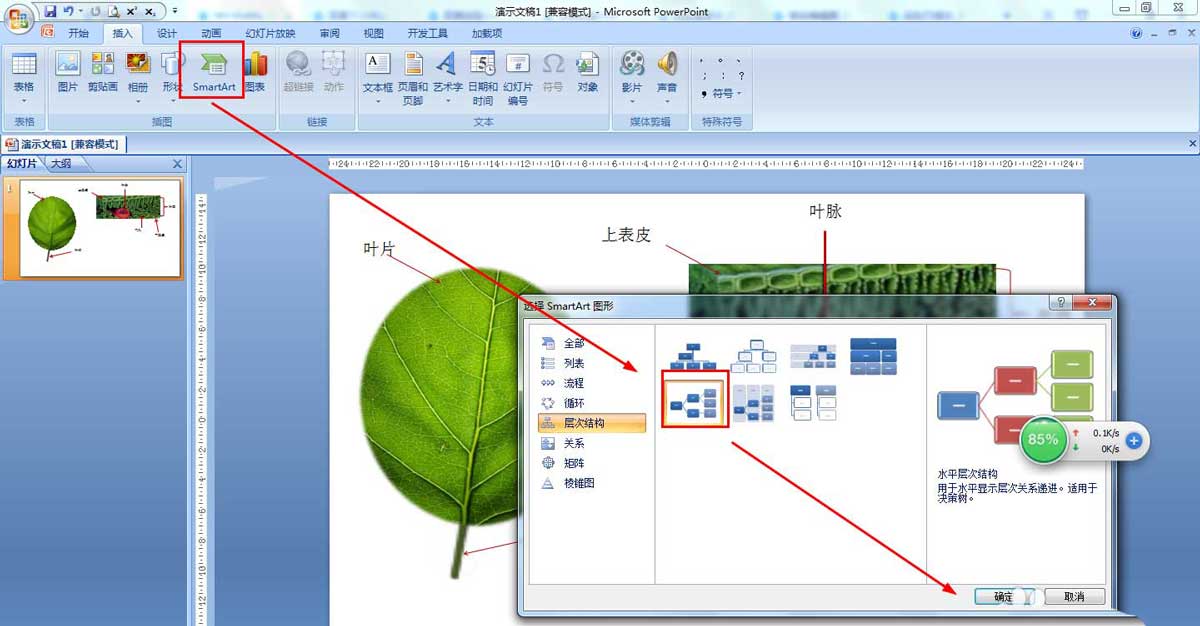
6.最后,将树叶的成分输入到结构图——中并保存文档。
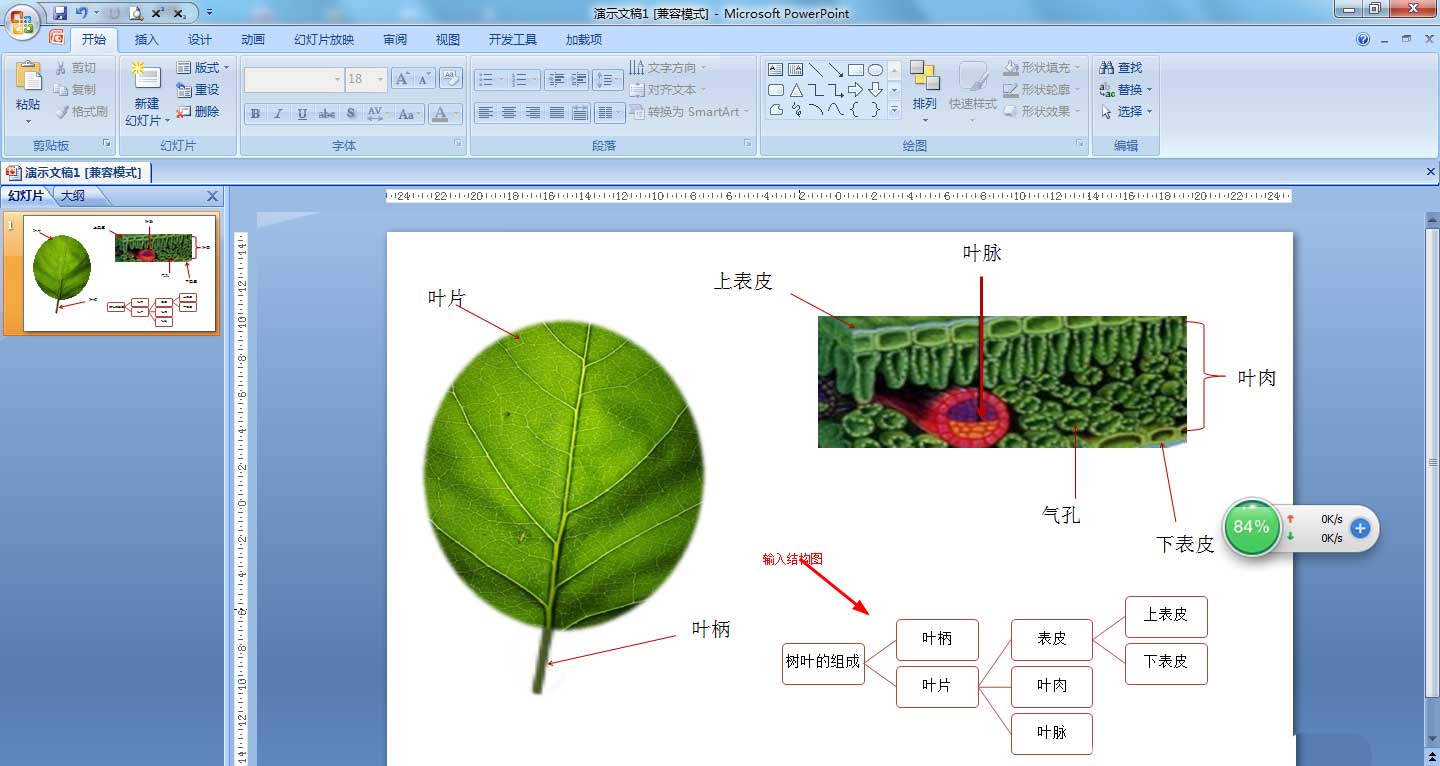
以上是用ppt绘制树叶结构图的技巧。希望大家喜欢。
复制本文链接文章为作者独立观点不代表优设网立场,未经允许不得转载。




